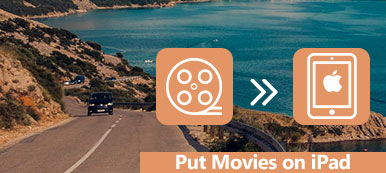Heb je er ooit over nagedacht om je favoriete nummers of afspeellijsten van iTunes naar je iPhone te verplaatsen, zodat je altijd en overal kunt genieten van de muziek? Gelukkig gaat deze tutorial bespreken hoe je de iTunes-afspeellijst met de iPhone kunt synchroniseren. Je kunt via dit artikel twee verschillende oplossingen leren, via iTunes rechtstreeks of met behulp van een professionele overdrachtstool. Als u geïnteresseerd bent in dit onderwerp, lees dan verder en leer meer over de twee methoden om de iTunes-afspeellijst met de iPhone te synchroniseren.

- Deel 1: iTunes-afspeellijst met iPhone synchroniseren met iTunes
- Deel 2: afspeellijst toevoegen aan iPhone via iPhone Transfer
- Deel 3: vergelijk bestanden tussen verschillende overdrachtmethoden
Deel 1: Hoe iTunes-afspeellijst met iPhone te synchroniseren met iTunes
Als het gaat om het toevoegen van een iTunes-afspeellijst aan de iPhone, is de meest directe en gemakkelijkste manier om iTunes zelf te gebruiken. Naast afspeellijst en muziek kun je ook foto's, video's naar berichten, contacten, e-mails en andere soorten bestanden van iTunes naar je iOS-apparaat verplaatsen.
Blijf lezen en leer hoe je de afspeellijst van iTunes naar iPhone synchroniseert via iTunes:
Stap 1: Verbind de iPhone met de computer
Verbind de iPhone met je pc of Mac met de USB-kabel en start iTunes. Je ziet je iPhone in de linkerbovenhoek van iTunes en alle afspeellijsten aan de linkerkant.
Stap 2: Kies Muziek synchroniseren
Verplaats de muis naar de zijbalk en klik op Muziek. Tik vervolgens op de knop "Muziek synchroniseren", vink de tweede optie "Afspeellijsten, artiesten, albums en genres selecteren" aan.
Hier kan je nummers toevoegen aan een afspeellijst op iTunes vooraf voor eenvoudige synchronisatie. (iTunes laat me geen muziek toevoegen?)
Stap 3: Selecteer geconverteerde afspeellijst
Volgend doel in het gedeelte Afspeellijsten en tik op de knop "Toepassen" om je geselecteerde afspeellijst te synchroniseren met je iPhone.
Stap 4: Controleer de nieuw toegevoegde afspeellijst
Ten slotte kunt u op de knop "Op deze iPhone" bovenaan het scherm tikken om te controleren of de geselecteerde afspeellijst is toegevoegd aan uw iPhone.
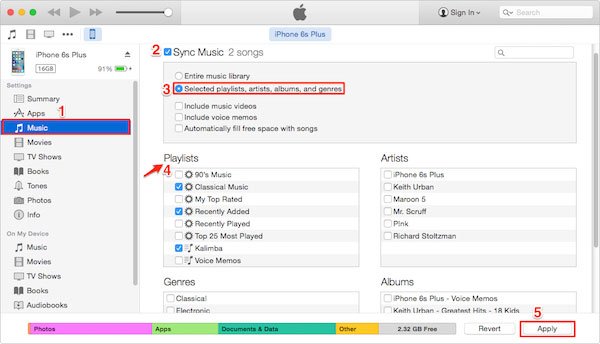
Zorg ervoor dat alle nummers in de geconverteerde afspeellijst in je iTunes staan, zodat de hele afspeellijst met succes aan je iPhone kan worden toegevoegd. Bovendien kan iTunes een beetje traag werken tijdens het overzetten. Het is gebruikelijk, vooral als er veel bestanden worden beheerd door iTunes. Wacht gewoon geduldig.
Deel 2: Hoe afspeellijst toevoegen aan iPhone via iPhone Transfer
Er is een groot risico om een afspeellijst toe te voegen van iTunes naar iPhone, als er een fout is voor iTunes, zullen de bestaande nummers voorgoed verloren zijn. Om iTunes afspeellijst en liedjes naar iPhone te synchroniseren zonder enig verlies, Apeaksoft iPhone Transfer zou een veelzijdig programma moeten zijn waarmee je rekening moet houden.
1. Overdracht van alle soorten bestanden, inclusief afspeellijst, muziek, berichten, foto's, boeken, films, etc.
2. Bekijk en beheer de bestanden eenvoudig tussen iPhone en andere iOS-apparaten.
3. Bewerk mediabestanden zoals verwijderen, hernoemen, afspeellijsten maken, enz. Op uw computer.
4. Voeg uw favoriete elektronische boeken toe of exporteer ze als PDF of ePub op iPhone iPad of iPod.
5. Doorbreek de beperkingen van iTunes wanneer je bestanden overzet naar de iPhone, of vice versa.
Volg de stapsgewijze handleidingen voor informatie over het overzetten van de afspeellijst van iTunes naar de iPhone:
Stap 1: Download Apeaksoft iPhone Transfer
Download en installeer deze overdrachtstool op uw pc of Mac. U vindt deze software op de officiële website van Apeaksoft, start daarna het programma op uw computer.
Stap 2: Verbind iPhone met pc / Mac
Verbind vervolgens je iPhone via een bliksemkabel met de computer. Eenmaal verbonden, zal deze overdrachtstool uw iOS-apparaat automatisch detecteren.

Stap 3: ITunes-afspeellijst importeren
Start vervolgens de iTunes-app, zoek en selecteer een afspeellijst die je gaat toevoegen aan je iPhone. En je kunt het vanuit iTunes slepen en neerzetten naar deze iPhone-overdracht.

Stap 4: Controleer iTunes-afspeellijst
Na het overzetten bevindt de nieuw toegevoegde iTunes-afspeellijst zich in de map van uw iOS-apparaat en kunt u deze in iPhone Transfer controleren.
Deel 3: Vergelijk bestanden tussen verschillende overdrachtmethoden
| iTunes | Apeaksoft iPhone-overdracht |
|---|---|
| iTunes vergemakkelijkt het beheer en de aankoop van bestanden, waaronder muziek, films en enz. | Apeaksoft iPhone Transfer biedt een uitgebreide back-up van uw iOS-apparaat, wat een alternatief kan zijn voor iTunes wanneer uw iTunes beschadigd raakt. Bovendien is het herstelproces eenvoudig genoeg en volkomen veilig, zonder verlies van gegevens. |
| iTunes-back-up sluit basisinstellingen en foto's af van je iOS-apparaat, maar bevat geen afspeellijsten, nummers, video's en andere bestanden, die voornamelijk wordt gebruikt om je iPhone / iPad / iPod Touch te herstellen. | Apeaksoft iPhone Transfer is de beste overdrachtstool om u te helpen bij het synchroniseren en overbrengen van allerlei soorten bestanden van pc, Mac naar iPhone, iPad en iPod Touch, inclusief muziek, afspeellijst, contacten, berichten, foto's, boeken, films. |
| iTunes beperkt zich tot het bekijken van gegevens na het overbrengen van bestanden naar uw iPhone / iPad / iPod Touch. | Met Apeaksoft iPhone Transfer kunt u een voorbeeld bekijken en de nieuw geconverteerde gegevens controleren tijdens het overdrachtproces en geen iTunes-fouten garanderen. |
| iTunes biedt alleen eenmalige overdracht. | Met Apeaksoft iPhone Transfer kun je van iPhone / iPad / iPod overstappen op de computer, van een computer of iOS-apparaat overbrengen naar iPhone / iPad / iPod en bestanden synchroniseren tussen verschillende iOS-apparaten. |
Conclusie
Deze passage is een ultieme leidraad voor het synchroniseren van de afspeellijst van iTunes naar de iPhone. (Voor iTunes-afspeellijst exporteren naar Spotify, tekst, enz., gelieve hier te klikken.)
iTunes is gemakkelijk te gebruiken, maar is vrij beperkt. En Apeaksoft iPhone Transfer, als algemeen overdrachtsprogramma, biedt uitgebreidere oplossingen om iTunes-afspeellijst aan iPhone / iPad / iPod Touch toe te voegen. Kortom, het verdient u om het te proberen.
Als je nog een vraag hebt over het verplaatsen van afspeellijsten en muziek van iTunes naar iPhone of iPad, deel dan je mening in de opmerking. En vergeet niet om deze passage te delen met je vrienden op Facebook en andere sociale websites als je dit artikel leuk vindt.